Tipps für die Benutzung von WhatsApp Business bei iOS
Aug 15, 2025 • Filed to: Soziale Apps verwalten • Proven solutions
Teil 1: Ist WhatsApp Business für iOS Verfügbar?
Wir können uns unser Leben heutzutage nicht mehr ohne WhatsApp vorstellen. WhatsApp ist einer der besten Messaging-Dienste von Facebook. WhatsApp Business oder WhatsApp Business Beta iOS ist die WhatsApp Business iOS-Version für Unternehmer, Geschäfte, Firmen und andere Unternehmen.
Sie können WhatsApp Business iOS genauso verwenden wie die WhatsApp Messenger-Version. Darüber hinaus bietet die Business-Version einige zusätzliche Funktionen an. Mit WhatsApp Business können Sie auch Ihre Öffnungszeiten und Ihre Adresse anzeigen sowie Ihren Kundenservice anbieten. Sie können sogar eine Begrüßungsnachricht oder automatisierte Antworten für Ihre Kunden festlegen.
Das Beste daran ist, dass WhatsApp Business jetzt auch für Apple-Nutzer verfügbar ist. Wenn Sie ein iPhone oder iPad besitzen, können Sie mit dieser Business iOS-Version von WhatsApp ganz einfach mit Ihren Kunden in Kontakt treten und Ihre Chats in Verkäufe umwandeln.
Teil 2: Wie Lädt man WhatsApp Business für iPhone und iPad Herunter?
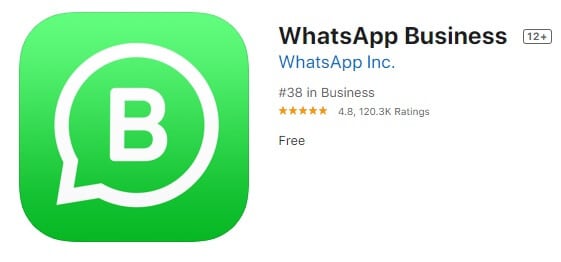
WhatsApp Business für iPhone oder iPad kann einfach mit einer funktionierenden Internetverbindung installiert werden, indem einige einfache Schritte ausgeführt werden:
1. Melden Sie sich im App Store an.
Um WhatsApp Business iOS herunterzuladen, müssen Sie zunächst auf Ihrem iPhone, mit dem Sie WhatsApp Business benutzen möchten, in den App Store gehen und sich mit einer Apple-ID anmelden. Wenn Sie bereits eine Apple-ID haben, können Sie sich mit dieser anmelden. Wenn Sie keine Apple-ID haben, können Sie eine erstellen. Das Erstellen einer Apple ID erfolgt nach dem gleichen Verfahren wie bei jeder internetbasierten ID. Wenn Sie zuvor schon einmal ein Gmail-Konto erstellt haben, können Sie das auch problemlos mit Apple.
2. Suchen Sie die App
Sobald Sie sich angemeldet haben, werden Ihnen zahlreiche Anwendungen und Spiele auf dem Bildschirm Ihres Geräts angezeigt. Sie können auf eine dieser Optionen klicken, um sie herunterzuladen. Oder Sie nutzen die Suchleiste, mit der Sie nach Anwendungen oder Spielen suchen können. Geben Sie "WhatsApp Business" in diese Suchleiste ein und klicken Sie auf "Suchen". Es werden Ihnen mehrere Ergebnisse angezeigt, und oben finden Sie die WhatsApp Business iOS-Downloadoption.
3. Installieren Sie die Anwendung
Wenn Sie die WhatsApp Business App gefunden haben, klicken Sie einfach auf das Symbol dieser Anwendung. Klicken Sie auf "Laden", um WhatsApp Business für iPhone herunterzuladen. WhatsApp wird auf Ihrem Gerät installiert. Das gleiche kann auch mit der neuesten iOS-Version des iPads gemacht werden.
4. Was tun, wenn WhatsApp Business für iPad nicht verfügbar ist?
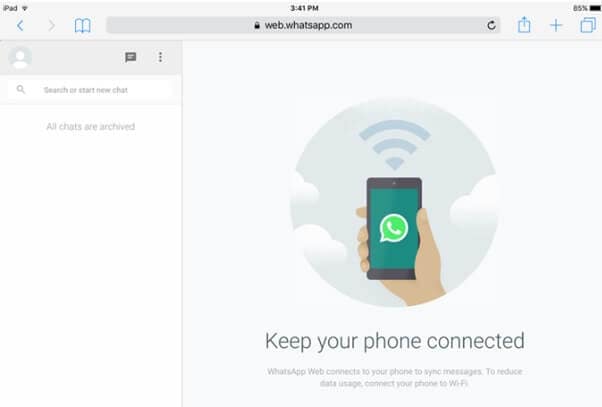
Wenn WhatsApp Business für iPad im App Store nicht verfügbar ist, können Sie es dennoch mithilfe des Safari-Browsers auf Ihrem iPhone verwenden. Geben Sie dazu einfach https://web.whatsapp.com in Ihren Safari-Browser ein und scannen Sie den auf dem Bildschirm angezeigten QR-Code über WhatsApp Business auf Ihrem iPhone. WhatsApp Business wird dann auf Ihren iPad-Bildschirm geladen.
Teil 3: Wie Benutzt man WhatsApp Business auf dem iPhone und iPad?

Die Funktionen, die Sie bei WhatsApp Business für iOS erhalten, sind die gleichen wie bei der normalen Version. Sie können Standorte teilen, Bilder, Sprachnachrichten und Videos senden, Dokumente freigeben und mit Ihren Kunden in Kontakt treten. Und so funktioniert es:
1. Klicken zum Öffnen
Wie bei jeder anderen App müssen Sie zunächst auf das App-Symbol im Menü Ihres Geräts klicken. Bitte beachten Sie, dass Sie eine funktionierende Internetverbindung brauchen. In einigen Fällen ist die Internetverbindung schwach und die Benutzer melden Probleme mit der Funktionsweise ihrer App. Seien Sie geduldig wenn die App geladen wird.
2. Klicken Sie auf "Zustimmen und fortfahren"
Sobald Sie WhatsApp Business geöffnet haben, wird "Zustimmen und fortfahren" angezeigt. Klicken Sie darauf, um dann Ihre Telefonnummer einzugeben. Möglicherweise wird Ihnen eine Nummer vorgeschlagen und Sie werden gefragt, ob Sie WhatsApp mit dieser oder einer anderen Nummer verwenden möchten. Sie können eine Nummer Ihrer Wahl eingeben.
3. Geben Ihr Einmalkennwort (OTP) ein
Sie erhalten ein OTP für die von Ihnen eingegebene Telefonnummer. Sobald Sie es erhalten, geben Sie das OTP ein, um Ihre Nummer zu verifizieren. Wenn Sie kein OTP erhalten haben, können Sie auch die Option "Erneut senden" wählen oder auf die Option "Rufen Sie mich an" klicken, um Ihr OTP per Telefonanruf zu erhalten.
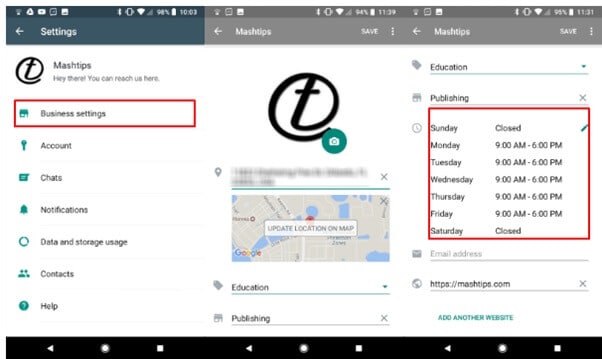
4. Geben Sie Ihre Daten ein
Geben Sie Ihrem Profil jetzt einen Display-Namen und legen Sie Ihre Geschäftskategorie fest. Wenn Ihre Geschäftskategorie nicht in der Liste enthalten ist, können Sie "Andere" als Ihre Geschäftskategorie festlegen. Um Ihr Profil für Ihre Kunden attraktiver zu gestalten, können Sie auch ein Profilbild hochladen. Zusätzlich können Sie auch eine automatische Antwort für Ihre Kunden über das Einstellungsmenü anlegen.
Teil 4: Wie Überträgt man Inhalte bei iOS WhatsApp Business?
Wenn Sie WhatsApp Business von einem Gerät auf das andere übertragen möchten, müssen Sie unbedingt ein Backup Ihres WhatsApp Accounts erstellen. Sie sollten ein Backup erstellen, auch wenn Sie auf demselben Gerät von einem privaten WhatsApp Account zu einem WhatsApp Business Account wechseln. Andernfalls kann Ihr Chat-Verlauf verloren gehen. Unsere Empfehlung: Versetzen Sie Ihr Telefon in den täglichen Backup-Modus, damit Ihr Telefon täglich zu einem bestimmten Zeitpunkt täglich ein Backup erstellt. Dies hilft dabei, den größten Teil Ihres Chat-Verlaufs vor unbeabsichtigtem Löschen zu bewahren.
4.1 So übertragen Sie Inhalte von iOS auf iOS (Schritt-für-Schritt)
1. Sichern Sie die Daten von Ihrem alten iOS-Gerät
Jedes iPhone verfügt über eine Cloud-Speicheroption. Sie heißt iCloud. Um ein Backup Ihres gesamten Chat-Verlaufs von Ihrem ersten iPhone zu erstellen, öffnen Sie einfach die Einstellungen und tippen Sie oben auf Ihren Namen. Klicken Sie auf die Option iCloud und schalten Sie auf WhatsApp Business um.
Öffnen Sie Ihre WhatsApp Business App und gehen Sie zu den Einstellungen. Im Chat-Menü finden Sie eine Option, um ein Backup für Ihre Chat-Verläufe zu erstellen. Klicken Sie auf "Jetzt sichern". WhatsApp sichert Ihren gesamten Chat-Verlauf.
2. Melden Sie sich mit demselben Konto auf dem anderen Gerät an
Nachdem Sie eine Sicherungskopie Ihres Chat-Verlaufs erstellt haben, installieren Sie WhatsApp Business auf dem anderen Gerät und melden Sie sich mit demselben Konto an, mit dem Sie eine Sicherungskopie Ihres Chat-Verlaufs erstellt haben.
3. Verifizieren Sie Ihre Telefonnummer
Klicken Sie auf die App und geben Sie Ihre Telefonnummer ein. Wenn Sie das OTP zur Verifizierung eingeben, werden Sie von der App gefragt, ob Sie die Sicherungsdateien von Ihrem iCloud-Konto wiederherstellen möchten.
Sobald Sie auf die Schaltfläche "Wiederherstellen" klicken, wird Ihr Chat-Verlauf in Ihrer Anwendung erneut gesichert. Es werden alle Ihre Chats, Bilder, Videos, Kontakte und andere gespeicherte Daten wiederhergestellt.
4.2 So Übertragen Sie von Android auf iOS
Das Dr.Fone-Toolkit ist eine hervorragende Option, um ein Backup Ihrer Smartphone-Daten zu erstellen, wenn Sie Ihre Dateien von einem Gerät auf ein anderes übertragen möchten.
Sie können es über diesen Link auf Ihren PC oder Laptop herunterladen.
Sobald Sie die Software heruntergeladen haben, installieren Sie diese. Sie wird Ihnen dabei helfen, die Daten von verschiedenen Apps auf Ihrem Smartphone zu sichern, einschließlich Line, WhatsApp und Viber usw.
Gehen Sie folgendermaßen vor, um Ihren WhatsApp Business-Chatverlauf von iOS auf Android oder von Android auf iOS zu übertragen:
1. Öffnen Sie Dr.Fone auf Ihrem Windows-Gerät
Öffnen Sie zuerst Dr.Fone auf Ihrem Windows-Laptop oder Computer. Sie bekommen eine Liste verschiedener Apps wie WhatsApp, Line, Viber usw. angezeigt. Es gibt auch Optionen wie Wiederherstellung, Backup usw. Wählen Sie aus den Optionen WhatsApp Business aus.

2. Wählen Sie aus der Liste der Optionen
Sobald Sie auf das WhatsApp Business-Symbol geklickt haben, werden verschiedene Optionen auf dem Bildschirm angezeigt, wie unten im Bild angezeigt. Oben links sehen Sie die Option zum Übertragen von WhatsApp-Nachrichten, und auf der rechten Seite sehen Sie die Option für das Backup von WhatsApp-Nachrichten. Wählen Sie diese Option aus, um ein Backup zu erstellen.

3. Starten Sie das Backup
Für die Übertragung von einem Gerät auf ein anderes benötigen Sie ein geeignetes Datenkabel. Angenommen, Sie übertragen den Chat-Verlauf von iOS auf Android, benutzen Sie das USB-Kabel und schließen Sie Ihr Gerät an den Computer oder Laptop an. Die Dr.Fone-Software beginnt mit der Sicherung Ihres Chat-Verlaufs. Das Backup des iPhone wird auf Ihrem Bildschirm angezeigt. Jetzt ist es an der Zeit, das iPhone zu trennen und das Android-Handy anzuschließen. Aktivieren Sie das USB-Debugging über die Entwickleroption. Sobald Sie es aktiviert haben, können Sie auf "Speichern" klicken, um das Backup von Ihrem iPhone auf Ihrem Android-Gerät zu sichern. Umgekehrt ist dies ebenfalls möglich, und Sie können das Backup auch von Ihrem Android-Gerät auf Ihr iOS-Gerät verschieben.
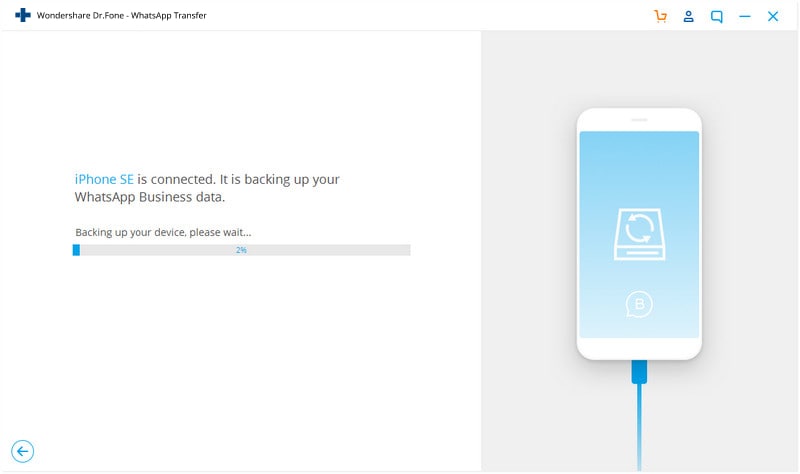
4. Öffnen Sie WhatsApp Business
Öffnen Sie die WhatsApp Business App auf Ihrem neuen Gerät und tragen Sie Ihre Telefonnummer ein. Geben Sie das OTP ein und klicken Sie auf "Wiederherstellen", wenn Sie gefragt werden, ob Sie den Chat-Verlauf sichern möchten. Die Backup-Dateien werden automatisch auf Ihrem neuen Gerät gespeichert.
Fazit
WhatsApp Business kann auf jedem Gerät verwendet werden. Wir müssen nur einige Kenntnisse über Backup-Methoden und -Apps haben, die uns dabei helfen können. Zahlreiche solcher Anwendungen können uns zwar dabei helfen, aber wir sollten uns auch genauer mit den Entwickleroptionen (USB-Debugging usw.) auseinandersetzen.
Wir hoffen, dass Sie dieser Beitrag zur Verwendung von WhatsApp Business für iOS hilfreich ist. Hinterlassen Sie ein Kommentar um auf dem neusten Stand zu bleiben oder teilen Sie einfach Ihre Erfahrung mit der App. Wissensaustausch ist Wissensaufbau!
WhatsApp Business Tipps
- WhatsApp Business Einführung
- WhatsApp Business-Vorbereitung
- WhatsApp Business Transfer
- WhatsApp-Konto in Geschäftskonto konvertieren
- Ändern Sie das WhatsApp-Geschäftskonto in WhatsApp
- Sichern und Wiederherstellen von WhatsApp Business
- WhatsApp Business mit Tipps

Allrounder-Lösung für Smartphone




















Julia Becker
chief Editor
Kommentare